كيفية زيادة حجم الخط وجعل النص أكبر على iPad
إذا كنت لا تستطيع قراءة الحروف والأرقام الموجودة على ملف اى باد، قم بزيادة حجم الخط الافتراضي. اجعل الأمور أكثر وضوحًا ببضع نقرات وستكون القراءة أسهل على جهاز iPad أو iPhone. تغيير حجم الخط الافتراضي يعمل مع معظم التطبيقات التي تأتي مع iPad وغيرها من التطبيقات المتوفرة في متجر التطبيقات، ولكن لا تدعم جميع تطبيقات الجهات الخارجية ميزته.
تنطبق هذه التعليمات على الأجهزة قيد التشغيل نظام تشغيل iOS 8 و لاحقا.
زيادة حجم الخط
إليك كيفية تكبير الخط على iPad:
-
افتح إعدادات.

-
مقبض سطوع الشاشة.
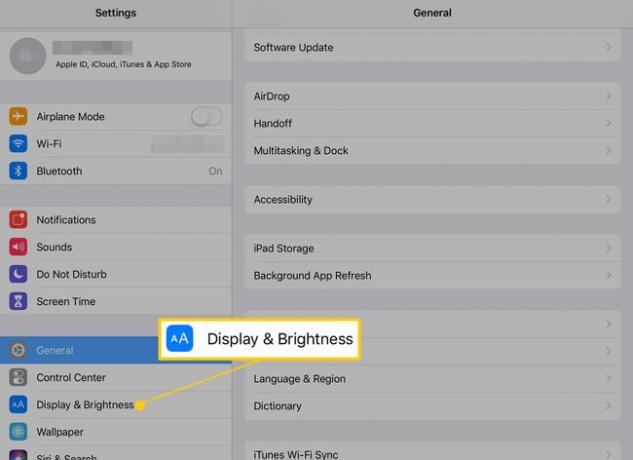
-
مقبض حجم الخط.
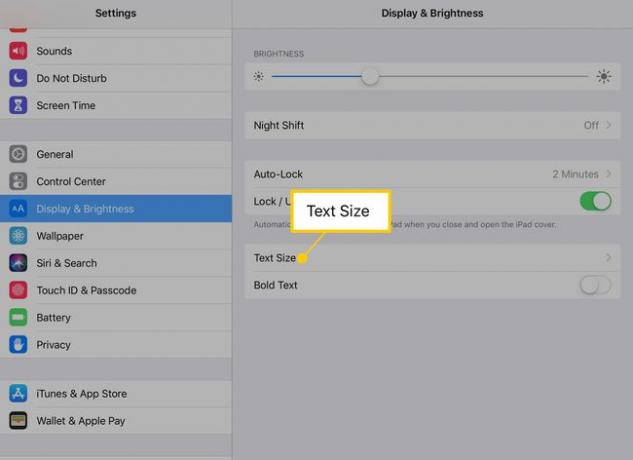
-
في ال حجم الخط الشاشة ، اسحب شريط التمرير إلى اليمين لتكبير النص.
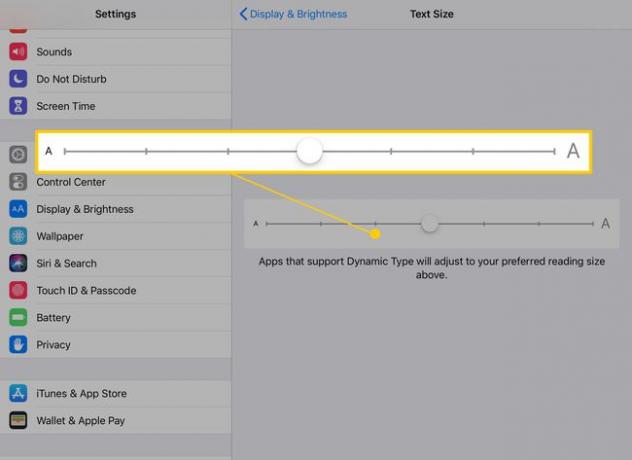
-
اضغط على خلف السهم للعودة إلى سطوع الشاشة الشاشة ، ثم قم بتشغيل نص عريض قم بالتبديل لتسهيل قراءة النص الموجود على iPad.
إذا قمت بتشغيل Bold Text ، فأعد تشغيل iPad حتى يسري مفعوله.

قرصة للتكبير
يحتوي جهاز iPad على العديد من الإيماءات المفيدة ، وإحدى الإيماءات المستخدمة أكثر من غيرها هي الضغط للتكبير. اضغط للداخل والخارج بإصبعك الإبهام والسبابة لتكبير وتصغير شاشة iPad. لا يعمل هذا في كل تطبيق ، ولكنه يعمل على معظم صفحات الويب والصور. لذا ، حتى إذا لم يؤدي تغيير حجم الخط إلى جعل النص كبيرًا بدرجة كافية ، فقد تساعد إيماءة القرص للتكبير.
يحتوي iPad أيضًا على عدسة مكبرة
يحتوي نظام التشغيل iPad iOS على ملف مجموعة متنوعة من ميزات إمكانية الوصول، بما في ذلك القدرة على تكبير الشاشة بسرعة. يعمل هذا حتى عندما لا يعمل الضغط على الزر للتكبير. هناك أيضًا خيار لتكبير جزء من الشاشة باستخدام عدسة مكبرة افتراضية.
-
افتح ال إعدادات تطبيق.

-
مقبض عام.

-
مقبض إمكانية الوصول.

-
مقبض تكبير، ثم قم بتشغيل تكبير مفتاح الفصل الكهربائي.
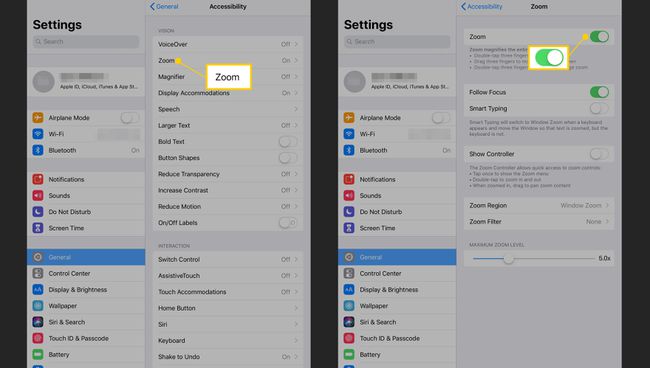
عندما يكون التكبير / التصغير قيد التشغيل ، قم بتنشيطه من خلال النقر على ثلاثة أصابع على الشاشة. استخدم ثلاثة أصابع للتنقل عبر الشاشة.
-
لاستخدام وحدة تحكم لتشغيل التكبير والتنقل ، قم بتشغيل عرض المراقب مفتاح الفصل الكهربائي.
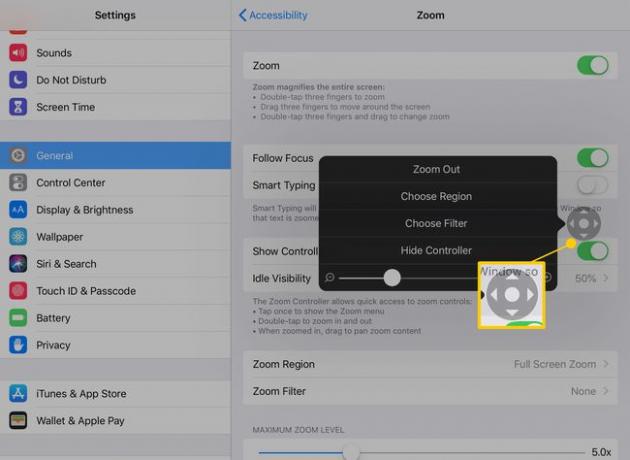
عندما تكون وحدة التحكم قيد التشغيل ، انقر فوق وحدة التحكم لضبط إعدادات التكبير / التصغير من أي صفحة. انقر نقرًا مزدوجًا فوق وحدة التحكم لتشغيل Zoom وإيقاف تشغيله. عند تشغيل التكبير / التصغير ، استخدم وحدة التحكم كعصا تحكم للتنقل عبر الشاشة.
-
مقبض منطقة التكبير للتبديل بين تكبير الشاشة بالكامل وجزء منها فقط. مقبض تكبير النافذة لعرض عدسة مكبرة يمكنك سحبها حول الشاشة لتكبير النص الذي تضعه فوقه فقط.
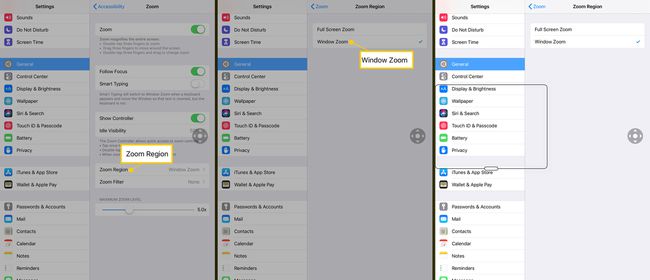
استخدم القائمة الموجودة في وحدة التحكم للتبديل بين Window و Full-Screen Zooms ، وتغيير حجم العدسة ، وزيادة مقدار التكبير.
استخدم جهاز iPad أو iPhone كزجاجة مكبرة حقيقية
هذه ميزة مفيدة لتشغيلها بينما لا تزال في إعدادات إمكانية الوصول. يستخدم إعداد Magnify كاميرا iPad أو iPhone لتكبير شيء ما في العالم الحقيقي مثل قائمة أو إيصال.
-
افتح إعدادات.

-
مقبض عام.

-
مقبض إمكانية الوصول.

-
مقبض المكبر، ثم قم بتشغيل المكبر مفتاح الفصل الكهربائي.
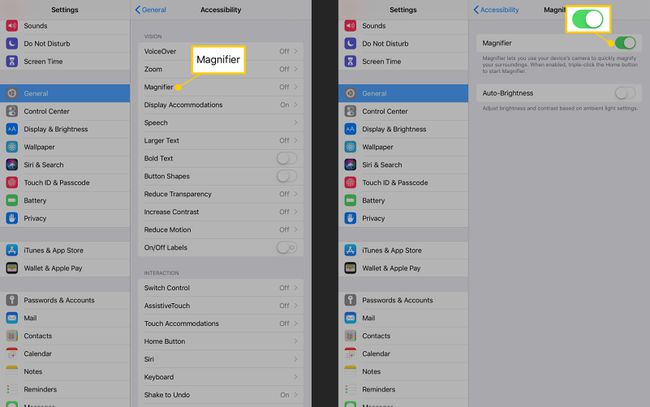
لاستخدام المكبر ، انقر ثلاث مرات على زر الصفحة الرئيسية ووجه الكاميرا الخلفية على iPad إلى الكائن الذي تريد تكبيره. اضبط مستوى التكبير والسطوع وأضف المرشحات وعكس الألوان لتسهيل رؤية الأشياء.
